怎样在PPT中插入图表次坐标轴及表格
来源:网络收集 点击: 时间:2024-06-01【导读】:
在PPT中插入图表默认的电子表格数据在EXCEL中打开,那么如果图表和表格数据在同一张PPT中显示,需要使用PPT中的图表其他功能。工具/原料moreppt2010方法/步骤1/11分步阅读 2/11
2/11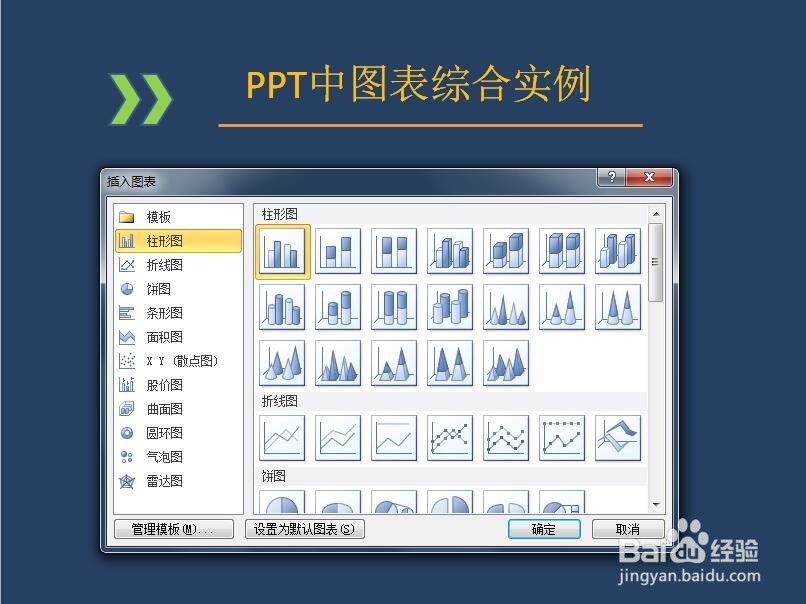 3/11
3/11
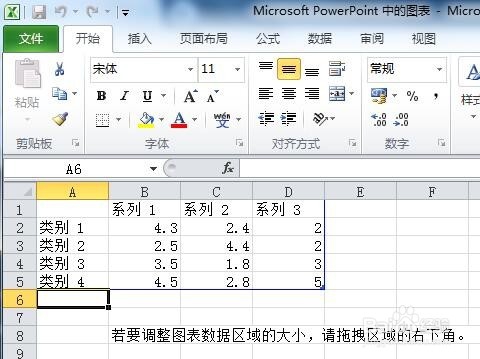 4/11
4/11
 5/11
5/11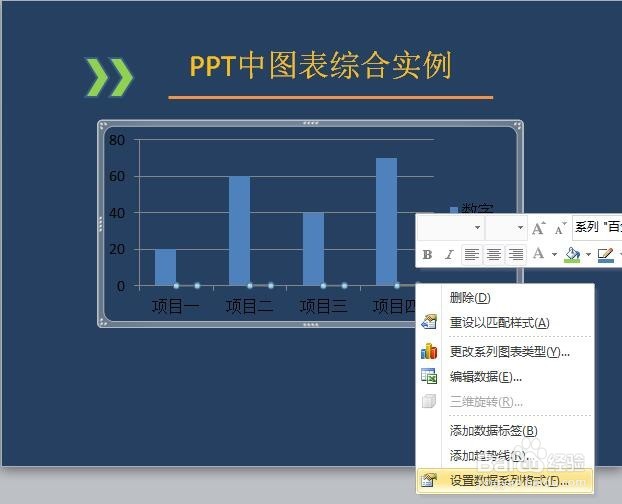

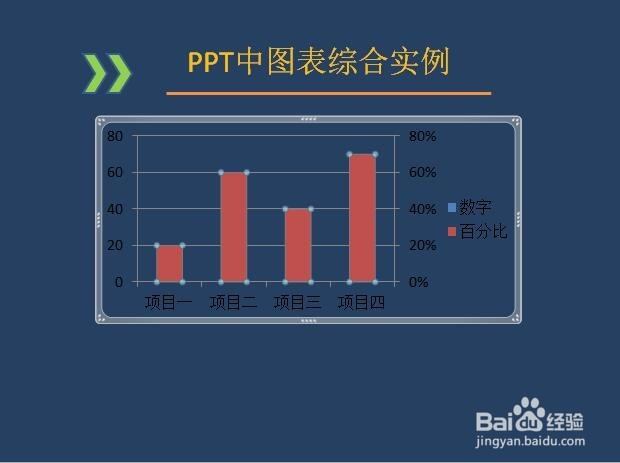 6/11
6/11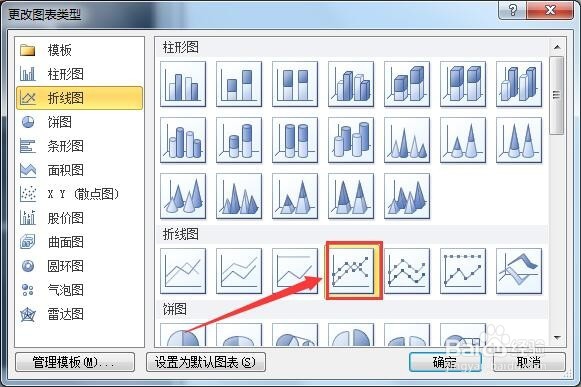
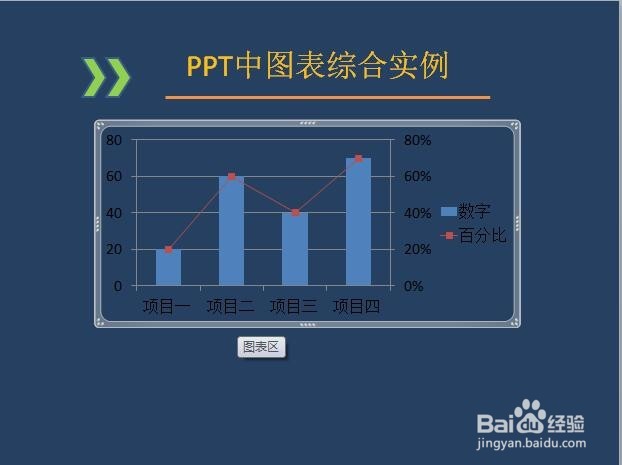 7/11
7/11 8/11
8/11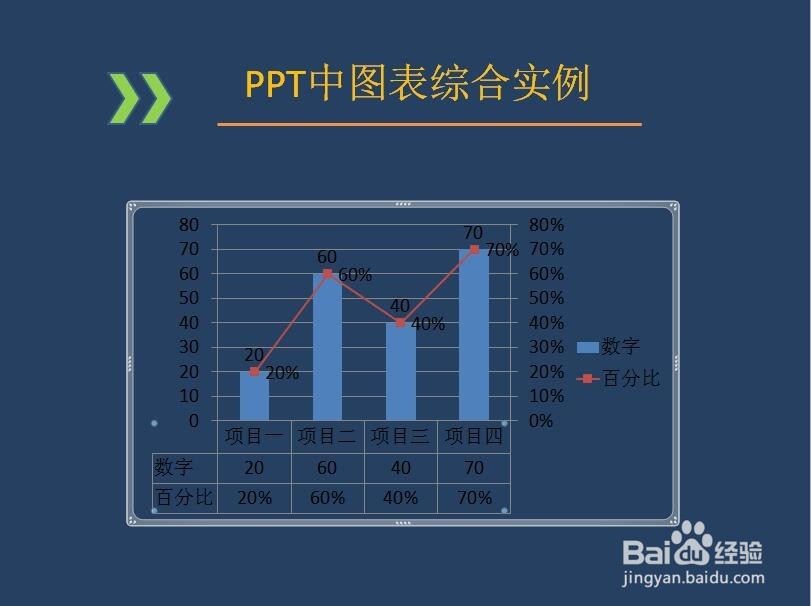 9/11
9/11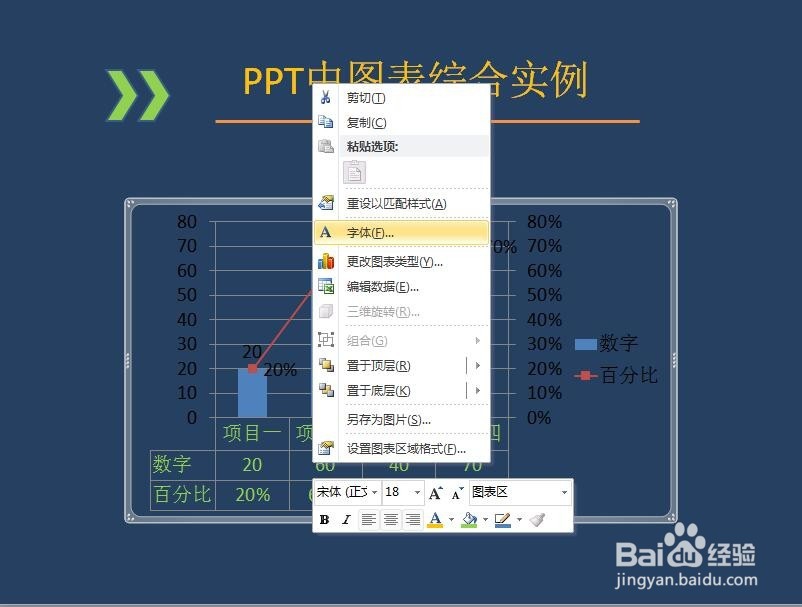 10/11
10/11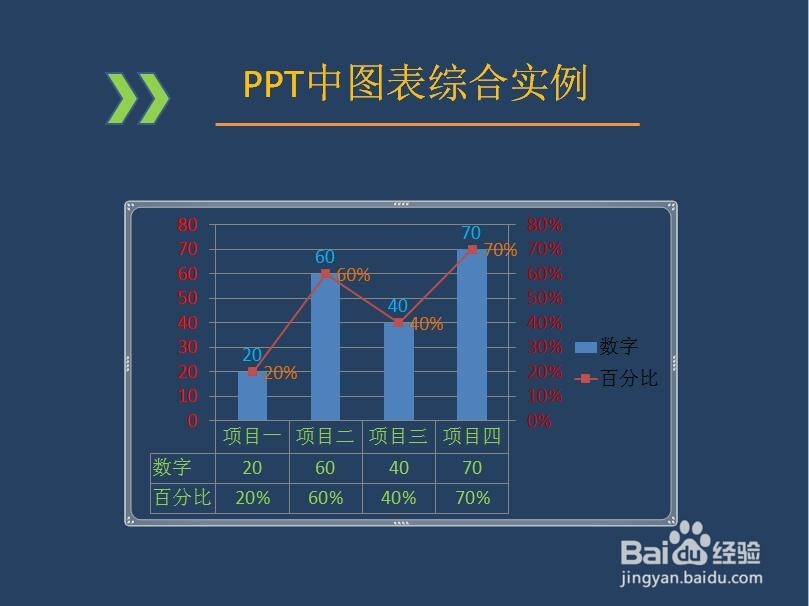 11/11
11/11
首先打开PPT2010软件,设计好页面及标题元素。
 2/11
2/11点击“菜单”中的图表,出现插入图表选择对话框。
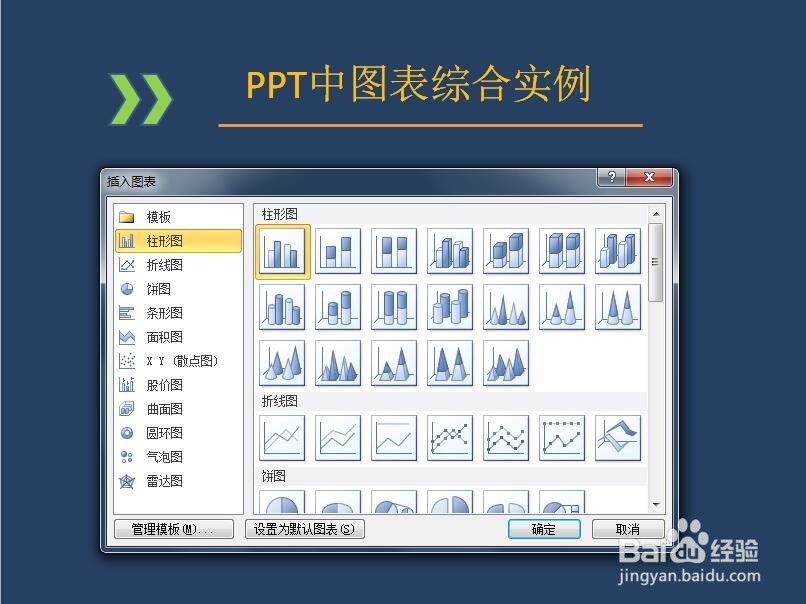 3/11
3/11以第一个柱状图为例,点击确定后,在PPT中插入了柱状图表,同时数据源在EXCEL电子表格中显示。

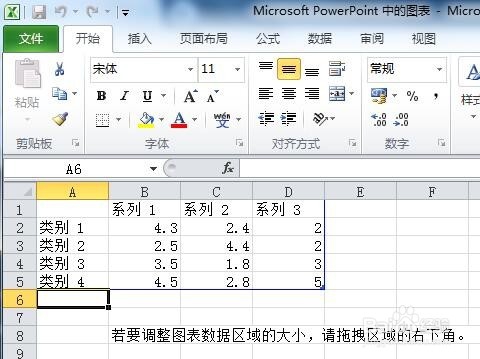 4/11
4/11修改电子表格中的数据源,把我们想要展示的数据输入表格中。修改后如下图所示。

 5/11
5/11接下来,调整表格属性,添加显示项目。鼠标选中”百分比“柱状图”,点击鼠标右键,设置数据列格式,出现设置对话框窗口,选中“次坐标轴”。
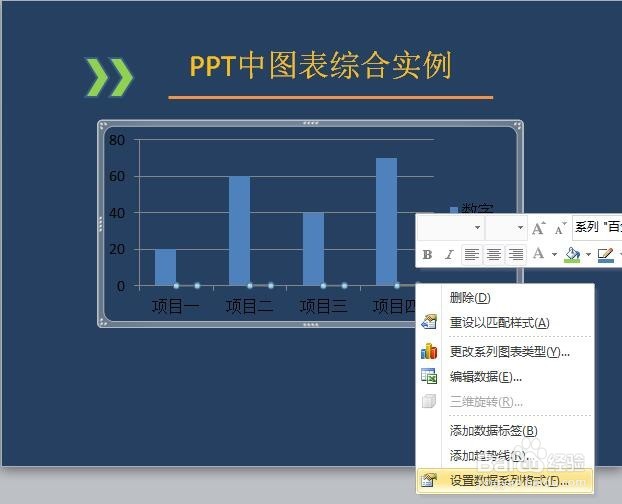

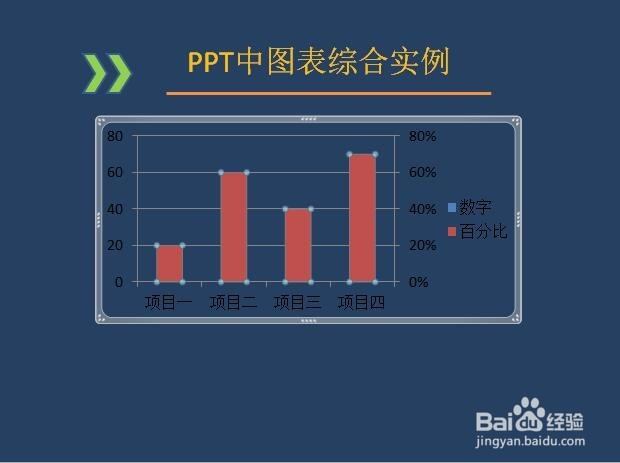 6/11
6/11鼠标右键点击,选择“更改数据列格式”选项,在对话框中选择一个“带标记的折线图”,点击确定。
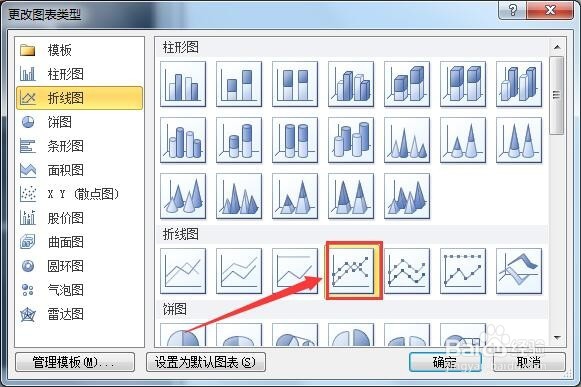
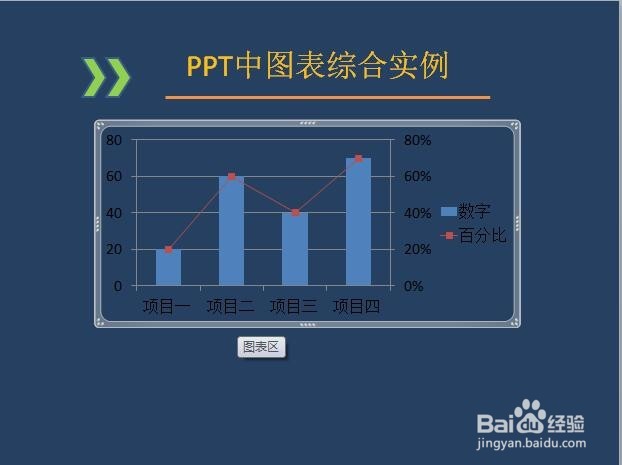 7/11
7/11分别用鼠标右键点击柱状图和折线图,添加数据标签,此时在图上出现相关的数据,更加直观的看图。
 8/11
8/11为了更直观的看图,可以将数据表显示在图表的下方。选中整个图表,此时在PPT上方的菜单栏中出现图表工具,包含设计、布局和格式。点击布局—模拟运算表—显示模拟运算表(可以选择其他项,试试会有什么样的效果)
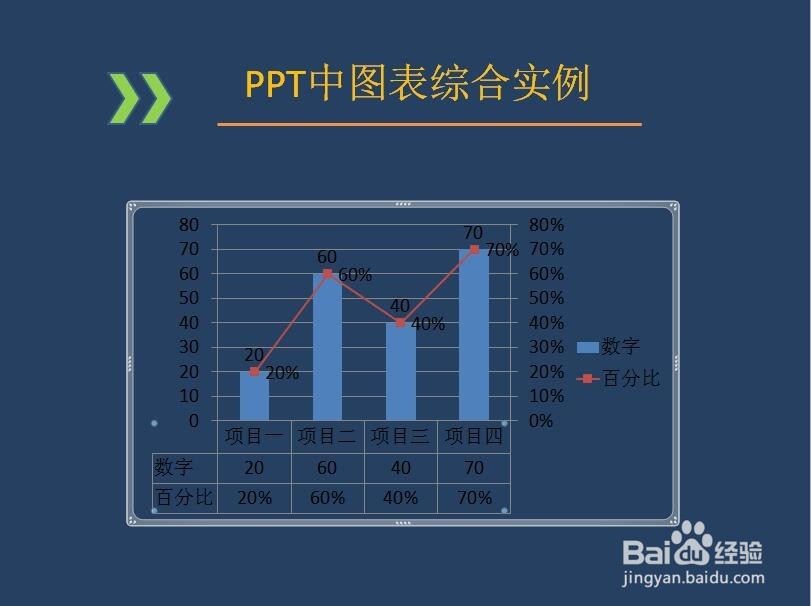 9/11
9/11为了提高图表的美观性和显示文字的清晰度,可对图表格式及文字颜色等要素进行调整。右键点击模拟表格,调整字体及颜色。
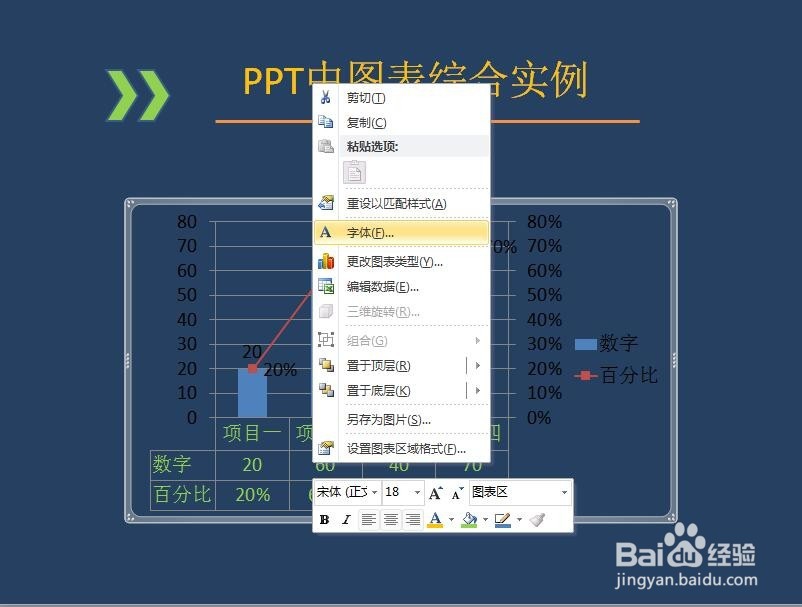 10/11
10/11在其他文字上点击鼠标右键,都可以设置字体及颜色。
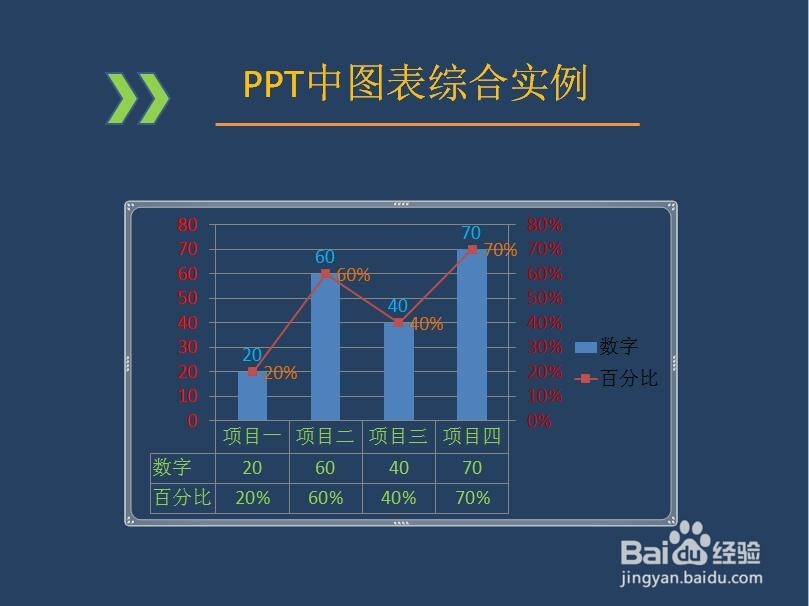 11/11
11/11其他的比如插入表格标题、调整图例位置、添加表格边框等,可自行摸索,不再赘述。
PPT图表次坐标轴电子表格版权声明:
1、本文系转载,版权归原作者所有,旨在传递信息,不代表看本站的观点和立场。
2、本站仅提供信息发布平台,不承担相关法律责任。
3、若侵犯您的版权或隐私,请联系本站管理员删除。
4、文章链接:http://www.1haoku.cn/art_870562.html
上一篇:手机如何设置快捷启动手电筒
下一篇:PS如何放大图片不模糊?
 订阅
订阅